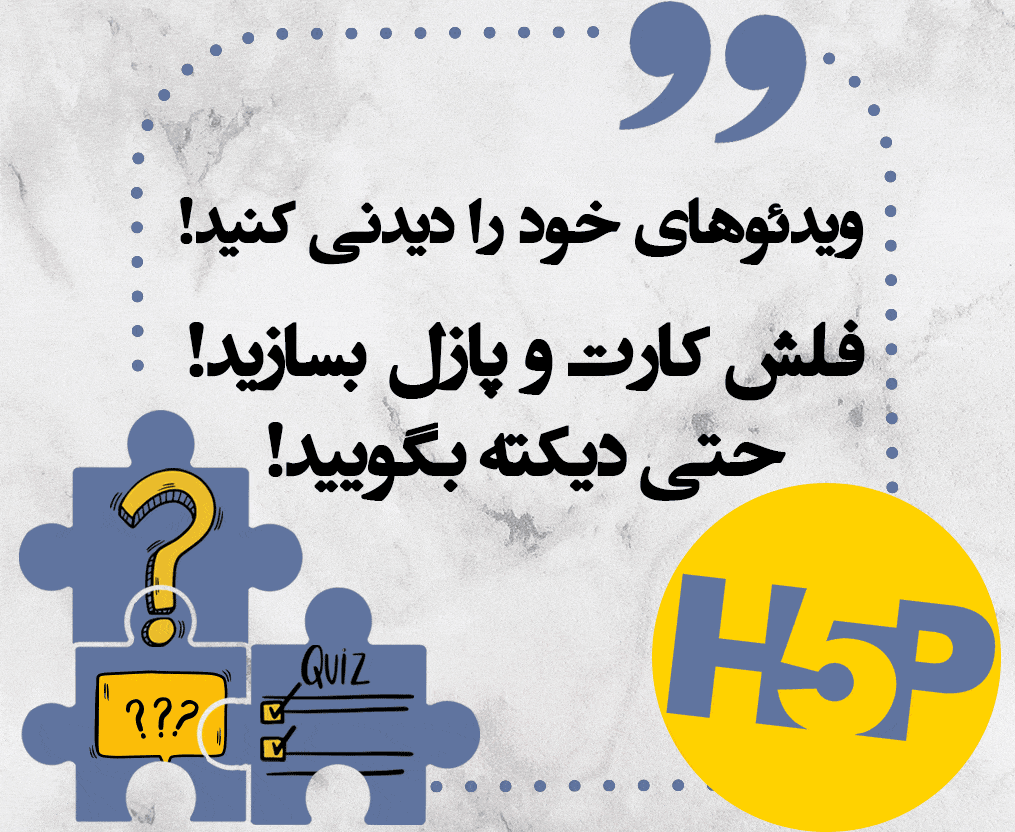تالار گفتگو در LMS

آنچه میزان موفقیت و محبوبیت یک سیستم مدیریت یادگیری را تعیین می کند، توانایی آن در تعامل با شاگردان و شبیه سازی بیشتر محیط آموزش حضوری در فضای مجازی است. یک ماژول جذاب طراحی محتوا در درس های مودل، تالار گفتگوست که به بهترین شکل، مباحثه و گفتگوهای درسی و کلاسی مورد نیاز آموزش آنلاین، در آن قابل پیاده سازی است. با استفاده از تالار گفتگو در LMS، می توانید یک مباحثه را به شیوه های مختلف اجرا کنید. مباحثه های کلاسی، گروهی، سوال و جواب های امتیازی و … ساختار تو در تو مباحثات در تالار گفتگو، پاسخ های سلسله مراتبی، امکان ارسال صوت یا فایل در آن و امکان نمره دهی کلی به نوشته ها ی آن ویژگی هایی ست که تالار گفتگو مودل را به یک مباحثه کلاسی شبیه می کند و حتی امکاناتی فراتر از آن را جهت آموزش آنلاین، در اختیار قرار می دهد.
کاربردهای مختلف تالار گفتگو
گفتگوی عمومی، تالار پرسش و پاسخ، تالار تک مبحثی و ... انواع مختلف تالار گفتگو هستند که هر یک امکانات متفاوتی را در اختیار استاد درس قرار می دهند. استاد درس می تواند با توجه به نیاز درس خود، یک یا چند نوع از تالارهای گفتگو را به صفحه درس اضافه کند. برای آشنایی بیشتر می توانید نوشته انواع تالار گفتگو و كاربرد آن ها را بخوانید.
نحوه استفاده از تالار گفتگو
در مواجهه با یک تالار گفتگو، شاید اولین پرسشی که به ذهن بیاید نحوه استفاده کردن از آن است. به عنوان استاد، خوب است با نحوه به کار گیری و استفاده از یک تالار گفتگو را بدانید. اینکه چطور یک تالار را نظم دهی کنم یا اینکه چطور یک مباحثه جدید در تالار درج کنم یا چطور به مباحثه ای که شاگردم در تالار ایجاد کرده پاسخ بدهم. پاسخ همه این سوالات را به همراه نکات کاربردی دیگر در نوشته کار با تالار گفتگو در LMS بخوانید.
اضافه کردن و تنظیمات تالار گفتگو
زمانی که می خواهیم از یک تالار گفتگو استفاده کنید لازم است ابتدا آن را به صفحه درس اضافه کنید. پس از آن پیکربندی تالار را بر اساس نیاز خود تنظیم و بعد از ذخیره سازی آن تالار گفتگو قابل استفاده خواهد بود. پیکربندی تالار گفتگو تنظیمات مختلفی دارد. برخی از این تنظیمات، عمومی و برخی پیشرفته و تخصصی هستند. یک سری تنظیمات مشترک ماژول های LMS هم وجود دارد که در پیکربندی همه ماژول ها قابل مشاهده و تنظیم است. در تالارهای گفتگو هم می توانید این تنظیمات مشترک را مشاهده و متناسب با نیاز درس خود تنظیم نمایید. نوشته اضافه کردن تالار گفتگو به درس و پیکربندی آن را برای یافتن تمامی نکات مربوط به پیکربندی درس بخوانید.
نمایش و مدیریت گفتگوهای تالار گفتگو
بعد از اینکه یک تالار گفتگو را به درس خود اضافه کردید و مباحث مختلفی توسط خود شما و شاگردانتان در آن ایجاد شد، مدیریت گفتگوهای تالار اهمیت زیادی پیدا می کند. اینکه مباحثات تالار را چطور مشاهده کنید یا اینکه برخی مباحثات که اهمیت بیشتری دارند را چطور برای خودتان و یا شاگردانتان نشانه گذاری کنید و یا حتی چگونه برخی مطالب را به صلاح دید حذف یا به تالار دیگری انتقال بدهید، همه در نوشته تنظیمات تالار گفتگو در LMS و مدیریت گفتگوهای آن در دسترس شما قرار دارند.
نمره دهی تالار گفتگو در LMS
زمانی که تالار گفتگو را به عنوان یک فعالیت کلاسی یا تکلیف استفاده می کنید و حتما مایلید نوشته های بچه ها را ارزیابی و نمره دهی کنید.نمره دهی کل تالار گفتگو در LMS این امکان را فراهم می کند تا تمام نوشته های یک دانش آموز را در یک جا کنار هم ببینید و تالار را به طور کلی نمره دهی نمایید. علاوه بر این شیوه، امکان نمره دهی به نوشته های تالار به صورت تک به تک نیز وجود دارد.
تالار اعلانات یک تالار گفتگوی ویژه!
به عنوان استاد درس، حتما مواقعی پیش می آید که نیاز دارید اخباری را به اطلاع شاگردان خود برسانید. LMS برای این نیاز یک درس مجازی، ماژول تالار اعلانات را پیش بینی کرده است. این ماژول همان تالار گفتکو هست که برای شاگردان فقط خواندنی است و امکان پاسخ دهی و فعالیت در آن را ندارند. برای آشنایی بیشتر با تالار اعلانات و نحوه استفاده از آن نوشته اطلاع رسانی اخبار درس در تالار اعلانات را بخوانید.
از شما خواننده گرامی دعوت می کنیم نوشته های مربوط به این درس را در لینک های زیر بخوانید:
- انواع تالار گفتگو در LMS و كاربرد آن ها
- كار با تالار گفتگو در LMS
- اضافه کردن تالار گفتگو به درس و پیکربندی آن
- مدیریت تالار گفتگو و نمایش گفتگوهای آن
- نمره دهی کل تالار گفتگو در LMS
- نمره دهی به نوشته های تالار
- اطلاع رسانی اخبار درس در تالار اعلانات
ترتیبی که برای خواندن مطالب انواع تالار گفتگو و مدیریت آنها پیشنهاد میکنیم: